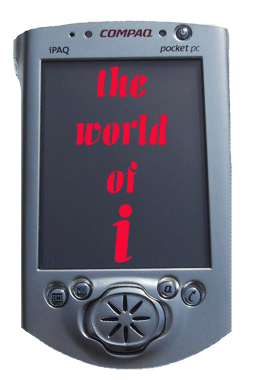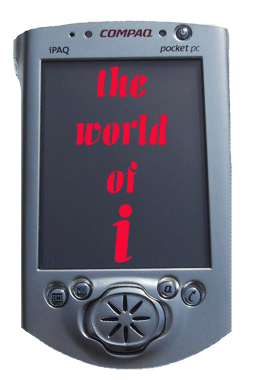|
Voraussetzung für das Abfragen von Mails ist, daß eine Verbindung zum Internet eingerichtet ist.
Dies kann entweder der am PC angedockte PDA sein, wenn der PC im Internet ist, oder aber, und das ist meistens
der Fall, eine eingerichtete Wählverbindung über ein Mobiltelefon (siehe Tutorial).
Im Posteingang des PDAs wählt man unter Dienste einen neuen Dienst an:
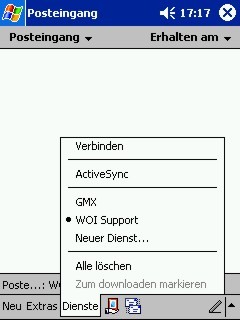
Die im ersten Bildschirm einzugebende Email-Adresse ist oft gleichzeitig Authentifizierung beim Server für
gesendete Mails, es ist wichtig, daß sie richtig angegeben wird. Ebenfalls wird sie als Absenderadresse verwendet,
wenn der Empfänger auf "Antworten" geht.
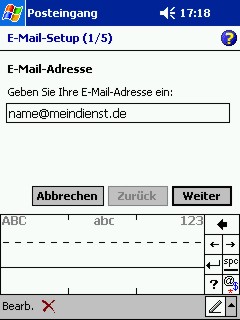
Um Mails vom Server abzufragen, muß man sich dort anmelden, im folgenden Bildschirm können Benutzername
und Paßwort des Mailservers angegeben werden. Will man sich das Eingeben des Passworts bei jedem Abfragen
von Emails sparen, dann sollte man bei "Kennwort speichern" einen Haken machen.
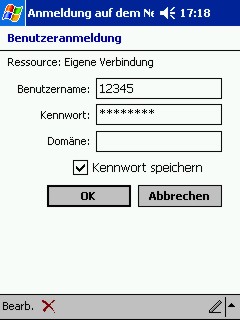
Die meisten Mailserver sind POP3-Server (Post Office Protocol Version 3), aber auch die selteneren IMAP-Server
(Internet Message Access Protocol ) werden unterstützt, indem man sie unter "Diensttyp" anwählt.
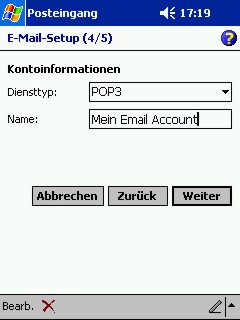
Die Namen der beiden zu verwendenden Server (Server für eingehende Mails und Server für ausgehende
Mails) müssen vom Dienstanbieter geliefert werden, als Faustregel ist es meist so, daß der eine "pop.meindienst.de"
(z.B. pop.gmx.net, pop.t-online.de, pop.puretec.de...) und der andere "smtp.meindienst.de" oder "mail.meindienst.de"
heißen (z.B. mail.gmx.net, pop.t-online.de, etc.) wobei meindienst der Name des Dienstes ist. Für normale
Abfragen öffentlicher POP3-Server bleibt die Domäne frei.
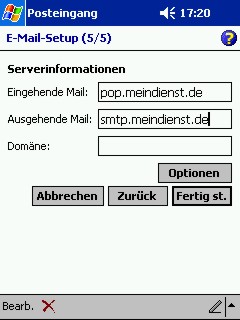
In den Optionen wird festgelegt, wie das Postfach sich verhalten soll. Bei einer Wählverbindung macht es
wenig Sinn, in regelmäßigen Abständen den Server auf neue Mails zu untersuchen, diese Option sollte
meist deaktiviert sein. Manche Server für die ausgehenden Mails verlangen es, daß man sich bei Versand
authentifiziert (z.B. GMX), d.h. auch beim Versand mit Login und Paßwort anmeldet.
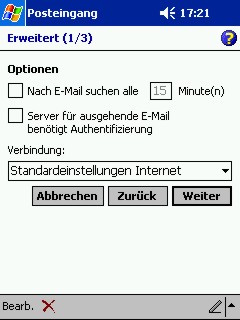
Auf einem mobilen Gerät macht es sinn, nicht die komplette Mail herunterzuladen (zumal mittlerweile ein
großer Prozentsatz aus SPAM, also Werbemails besteht), sondern, um teure Online-Kosten zu sparen, nur die
Kopfzeilen und ein paar KB der Nachricht zu laden. Will man dann die komplette Nachricht sehen, dann kann man im
Posteingang auf diese Mail länger klicken und im Kontextmenü "Diese Nachricht zum Download markieren"
anwählen, beim nächsten Abfragen wird sie dann komplett heruntergeladen:

|